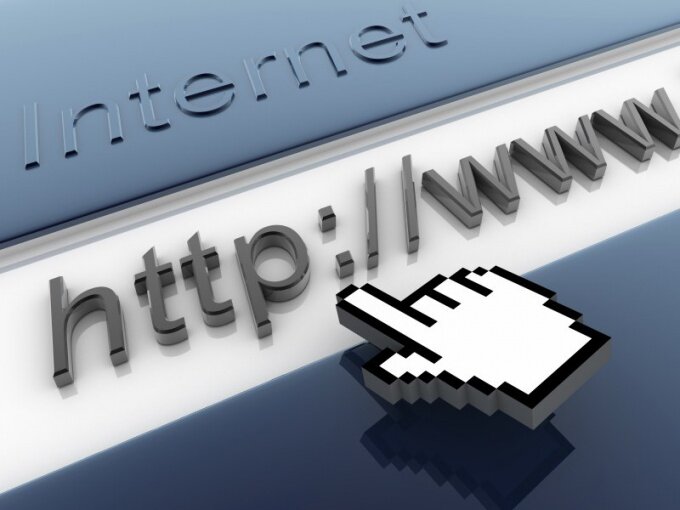 Наверняка каждый пользователь мог замечать, что в его веб-обозревателе появлялись какие-то модули, которые он не устанавливал или каким-то образом изменялись настройки. Ниже будет представлена инструкция, которая поможет удалить все модули и исправить неполадки, а также ликвидировать различные надоедливые программы.
Наверняка каждый пользователь мог замечать, что в его веб-обозревателе появлялись какие-то модули, которые он не устанавливал или каким-то образом изменялись настройки. Ниже будет представлена инструкция, которая поможет удалить все модули и исправить неполадки, а также ликвидировать различные надоедливые программы.
Многие более опытные пользователи знают, что на сегодняшний день инсталляцию каких-либо приложений необходимо выполнять с особой осторожностью. Если бездумно выполнять установку, на рабочем столе могу появляться ярлыки приложение, назначение и происхождение которых пользователю неизвестно. Кроме того, может изменяться стартовая страница веб-обозревателя и параметры поиска, появляться какие-то ненужные панели инструментов, непонятные процессы в диспетчере задач и многое другое.
Все это происходит из-за денег. Именно по этой причине разработчики вставляют в свое продукты дополнительное ПО. Большинство поисковых систем оплачивают размещение своих продуктов в программах сторонних разработчиков.
В заграничном интернете многие компании с осторожностью выполняют подобные действия, но в «Рунете» за этим никто не следит. В большинстве случаев юзеры даже не подозревают, что устанавливают на ПК что-то ненужное, при этом никакого предупреждения, как правило, нет.
Не стоит рассуждать о моральных принципах распространителей всего этого. Разработчикам необходимо заработать деньги, а непопулярные поисковые системы и порталы, таким образом пополняют ряды своих пользователей. Поэтому необходимо знать каким образом можно с этим бороться.
Все знают, что профилактика болезни лучше, чем ее лечение, поэтому всегда необходимо поступать так, чтобы не допустить попадания в компьютер подобного плана программного обеспечения. Перед скачиванием всегда необходимо читать отзывы об утилитах, которую требуется скачать. Также необходимо ознкамливаться с лицензией и внимательно проделывать все этапы инсталляции. Если на каком-либо этапе будет предложено установить то, что не относится к инсталлируемой программе, тогда необходимо отказаться от этой утилиты и попробовать найти более подходящую.
Все это дополнительное ПО предназначено для привязки пользователей к определенной поисковой системе. При этом изменяется домашняя страница интернет-проводников, поисковик, поиск в строке адреса. Кроме того, в браузерах появляются различные бесполезные панели инструментов и проводятся различные ненужные манипуляции. Некоторые из них могут быть шпионскими.
Если что-то подобное уже попало на компьютер, и вместо обычных параметров веб-обозревателя появилось что-то неизвестное, не стоит сразу бросаться изменять все на то, что было, поскольку это не принесет желаемого результата, и все останется, как было. Сегодня все это нежелательное ПО поставляется вместе с приложением, которое мониторит, чтобы все это «добро», как можно дольше существовало на компьютере. при обнаружении каких-то изменений, это приложение автоматически все возвращает на свое место. На этом вся защита подобного ПО ограничивается.
В этом случае необходимо изначально зайти в «Панель управления» и выбрать «Программы и компоненты». В этом списке необходимо поискать то программное обеспечение, которое не устанавливалось пользователем.
Если что-то подобное будет обнаружено, можно смело его удалять. При этом может выскакивать сообщение, что эти действия могут нарушить работоспособность компьютера. Не стоит на это обращать внимание на такие уведомления. Если не удалить все нежелательное ПО, дальнейшие манипуляции не будут иметь смысла. Помимо этого, можно ликвидировать бары для Internet Explorer.
Далее необходимо пройтись по всем установленным интернет-проводникам и ликвидировать приложения, плагины, панели и настройки, которые самопроизвольно установились. При поиске нежелательных можно найти различные варианты такого ПО, однако, из всего многообразия можно отметить настройки Mail.ru или Яндекса.
Mozilla Firefox
Изначально требуется открыть веб-обозреватель, а потом кликнуть на кнопку Firefox в левом углу окна. После этого требуется перейти в раздел «Дополнения». Здесь следует выключить все бесполезные дополнения и панели. Лучше, конечно, их ликвидировать.
После этого надо перезапустить веб-обозреватель.
После этого следует войти в настройки интернет-проводника и открыть раздел «Основные». Здесь необходимо откорректировать стартовую страницу на ту, которую необходимо. Далее следует нажать на значок заданного поисковика в строке поиска интернет-проводника и указать необходимый. Лучше всего нажать на «Управление поисковыми системами» и убрать все бесполезные поисковики.
Чтобы настроить поисковик, требуется в строку адреса ввести about:config и дать подтверждение на использование страницы, а затем перейти в параметры. Затем требуется в строку фильтра, которая находится вверху окна, прописать keyword.url, установив необходимые параметры. Нужно два раза нажать на этой строке мышкой и прописать http://www.google.com/search?btnG=Google+Search&q=, если требуется применять Гугл. Если нужен Яндекс, тогда следует написать http://yandex.ru/yandsearch?text=.
IE
Если до этого ничего не было предпринято, тогда следует перейти в «Панель управления» и выбрать «Программы и компоненты». Здесь следует убрать все бесполезные бары для этого веб-обозревателя. После этого следует перейти в интернет-проводник. Потом требуется нажать на шестеренку в панели навигации веб-обозревателя и перейти в «Надстройки». Здесь требуется по очереди посетить панель инструментов и дополнения.
Требуется ликвидировать или выключить все бесполезное. Также во вкладке «Службы поиска» можно задать поисковую систему. Затем следует перейти в «Свойства обозревателя», где необходимо задать стартовую страницу веб-обозревателя.
Google Chrome
В данном случае также необходимо запустить веб-обозреватель. Затем требуется нажать на иконку ключика в панели поиска, а потом кликнуть по пункту «Параметры». Здесь необходимо задать манипуляции интернет-проводника при его запуске, стартовую и поисковую страницы. Если нажать на клавишу «Управление поисковыми системами», можно добавлять или удалять поисковики. Также рекомендуется посетить раздел «Расширения», где необходимо изучить все дополнения.
Opera
Первым делом требуется открыть веб-обозреватель. После этого нужно слева следует щелкнуть ПКМ по значку панели инструментов, которая большинству пользователей не требуется. В выпавшем меню требуется указать «Удалить панель». Такие действия необходимо провести со всеми панелями, которые не будут использоваться.
После этого следует кликнуть на красную клавишу вверху окна и перейти в «Настройки». Затем в разделе «Основные» требуется выставить необходимые настройки запуска и стартовую страницу интернет-проводника. В разделе «Поиск» требуется установить необходимую поисковую систему.
Чтобы установить поисковик по умолчанию, требуется его выбрать и кликнуть на клавишу «Правка». После этого требуется нажать на «Подробнее» и поставить отметки возле нужных пунктов.